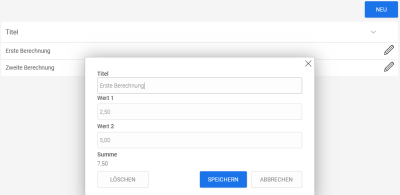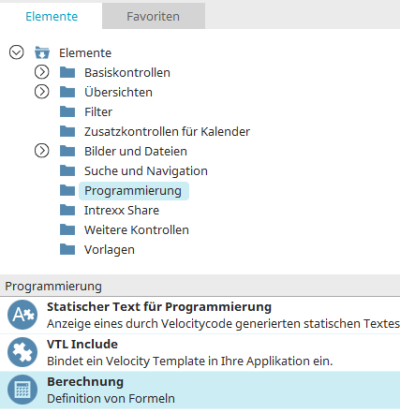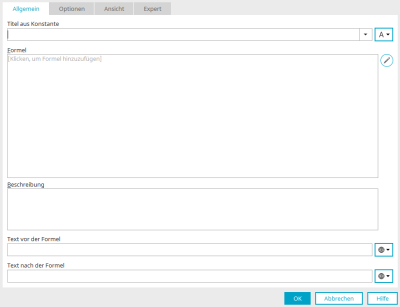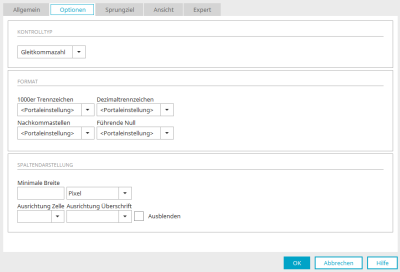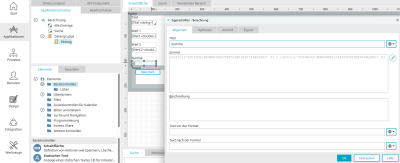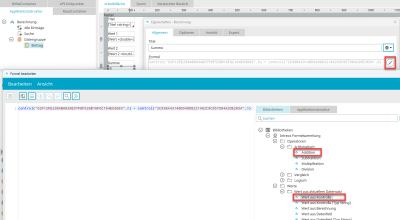Berechnung
Mit dem Berechnungselement können Formeln in Applikationen eingesetzt werden.
Berechnungen können auch über die Spalten von Ansichtstabellen durchgeführt werden. Alle Informationen dazu finden hier.
Das Applikationselement "Berechnung" gehört zur Elementekategorie "Programmierung".
Das Berechnungselement finden Sie im Modul "Applikationen" im Bereich "Elemente". Ein neues Element kann erstellt werden, indem es von hier aus per Drag & Drop auf der Arbeitsfläche positioniert wird.
Weitere Informationen für das Erstellen von Elementen finden Sie hier.
Der Eigenschaftendialog eines Elements öffnet sich automatisch, wenn es neu erstellt wird. Der Eigenschaftendialog eines bestehenden Elements kann mit einem Doppelklick auf das Element auf der Arbeitsfläche, über das Kontextmenü "Eigenschaften" oder über das Hauptmenü "Bearbeiten / Eigenschaften" geöffnet werden, wenn es markiert ist.
Reiter "Allgemein"
Hier können der Titel der Berechnung, die gewünschte Formel, eine Beschreibung und Text, der vor oder nach der Formel angezeigt wird, eingestellt werden.
Weitere Informationen zu diesem Dialog finden Sie hier.
Reiter "Optionen"
Kontrolltyp
Hier kann der Kontrolltyp " Gleitkommazahl" oder "Währung" für die Darstellung der Zahlenwerte ausgewählt werden.
Format
1000er Trennzeichen, Dezimalzeichen, Nachkommastellen, Führende Nullen
Wählen Sie hier das jeweils gewünschte Format aus. Wenn Sie den Eintrag "Portaleinstellung" auswählen, wird das Format jeweils gemäß der Einstellung in den Portaleigenschaften umgesetzt.
Bei Reload-Aktionen Berechnungen erneut ausführen
Die Berechnung wird erneut ausgeführt, wenn sich ein Element (z.B. eine Ansichtstabelle) auf der aktuellen Seite befindet, das erneut geladen wird.
Spaltendarstellung in Ansichtstabellen
Alle Informationen zu diesem Thema finden Sie hier.
Beispiel für eine Berechnung auf einer Eingabeseite
In einer einfachen Applikation, die mit der Vorlage "Basisapplikation" erstellt wurde, wird die Summe aus den Werten von zwei Eingabefeldern berechnet. Die beiden Eingabefelder "Wert 1" und "Wert 2" enthalten Gleitkommazahlen.
Das Berechnungselement wird dazu auf der Eingabeseite angelegt und erhält den Titel "Summe".
Den Formeleditor erreichen Sie mit Klick auf ![]() "Formel bearbeiten". Dort wurden aus der Formelsammlung die Funktion "Wert aus Kontrolle" in Verbindung mit der Addition verwendet. Wie Sie unter anderem die GUID der Kontrollen und die Formel selbst ganz einfach im Arbeitsbereich einfügen können, erfahren Sie hier.
"Formel bearbeiten". Dort wurden aus der Formelsammlung die Funktion "Wert aus Kontrolle" in Verbindung mit der Addition verwendet. Wie Sie unter anderem die GUID der Kontrollen und die Formel selbst ganz einfach im Arbeitsbereich einfügen können, erfahren Sie hier.